[Flutter] 특정 위젯의 위치로 스크롤 이동
최근 업데이트 날짜:
한 화면에 담아야할 정보가 너무 많아져서 스크롤이 길어질 때가 있다. 이때 사용자가 매번 화면 드래그를 통해 스크롤을 이동시켜야하면 매우 불편하다. 따라서 특정 위젯의 위치로 스크롤을 이동시키는 기능이 필요하다.
예시
아래와 같은 코드가 있다고 생각해보자.
class ScrollToWidgetExample extends StatelessWidget {
@override
Widget build(BuildContext context) {
return Scaffold(
appBar: AppBar(
title: Text('Moving Scroll to Widget'),
),
body: SingleChildScrollView(
child: Column(
children: [
Container(
height: 600,
color: Colors.green,
),
Container(
height: 600,
color: Colors.yellow,
),
],
),
),
);
}
}
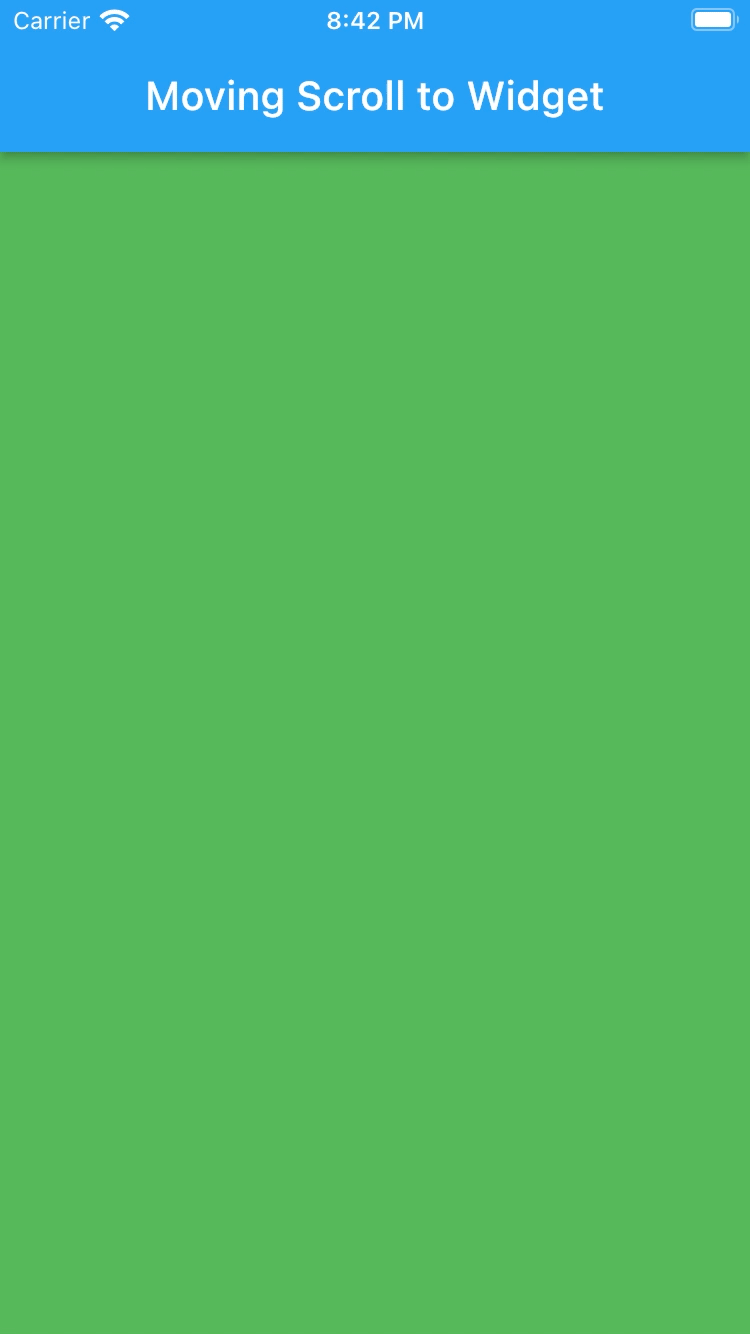
초록색 컨테이너와 노란색 컨테이너가 세로로 배치되어 있고 스크롤을 이동시키기 위해선 직접 화면을 드래그 해야한다.
예시에선 이해하기 쉽도록 2개의 컨테이너만 사용했지만 컨테이너가 많아질수록 직접 드래그하는 게 불편해질 것이다.
해결 방법
scrollable_positioned_list 패키지를 사용하는 간단한 방법이 있다.
하지만 이 글에서는 GlobalKey와 Scrollable.ensureVisible()를 사용하여 직접 구현하는 방법을 사용했다. 그렇게 한 이유는 그저 공부하기 위해서다.
패키지를 활용하는 방법이 기능적으로나 편리함으로나 무조건 좋으니 실제 개발에선 패키지를 사용하자.
GlobalKey 생성
우선 각 컨테이너에 필요한 GlobalKey를 생성한다.
final GlobalKey greenKey = GlobalKey(); // 키 생성
final GlobalKey yellowKey = GlobalKey(); // 키 생성
GlobalKey 할당
그리고 생성한 GlobalKey를 각 컨테이너에 할당시킨다.
Container(
height: 600,
key: greenKey, // greenKey 할당
color: Colors.green,
),
Container(
height: 600,
key: yellowKey, // yellowKey 할당
color: Colors.yellow,
),
Scrollable.ensureVisible()를 통한 스크롤 이동
Scrollable.ensureVisible()는 특정 위치가 화면에 보이도록 스크롤을 이동시키는 함수이다. 여기서 화면에 보여질 위치는 BuildContext를 통해 결정한다. 만약 A란 위젯의 위치로 스크롤을 이동시키고 싶다면, A 위젯의 BuildContext가 있어야 한다는 말이다.
앞서 GlobalKey를 컨테이너에 할당한 이유가 여기에 있다. GlobalKey의 currentContext를 호출하면, 해당 GlobalKey가 할당된 위젯의 BuildContext와 연결되기 때문이다.
예를 들어 아래처럼 작성하면, greenKey.currentContext!가 초록색 컨테이너의 BuildContext와 연결되기 때문에 초록색 컨테이너의 위치로 스크롤을 이동시키는 함수가 되는 것이다.
Scrollable.ensureVisible(
greenKey.currentContext!, // 초록색 컨테이너의 BuildContext
);
이제 Scaffold에 drawer를 추가하고, 거기에 각 컨테이너들로 스크롤을 이동시키는 버튼을 추가해보자.
drawer: Drawer(
child: ListView(
children: [
ListTile(
onTap: () {
Navigator.pop(context);
Scrollable.ensureVisible( // 클릭 시, greenKey 위치로 스크롤 이동
greenKey.currentContext!, // 초록색 컨테이너의 BuildContext
duration: Duration(seconds: 1),
);
},
title: Text('Green'),
),
ListTile(
onTap: () {
Navigator.pop(context);
Scrollable.ensureVisible( // 클릭 시, yellowKey 위치로 스크롤 이동
yellowKey.currentContext!, // 노란색 컨테이너의 BuildContext
duration: Duration(seconds: 1),
);
},
title: Text('Yellow'),
),
],
),
),
확인
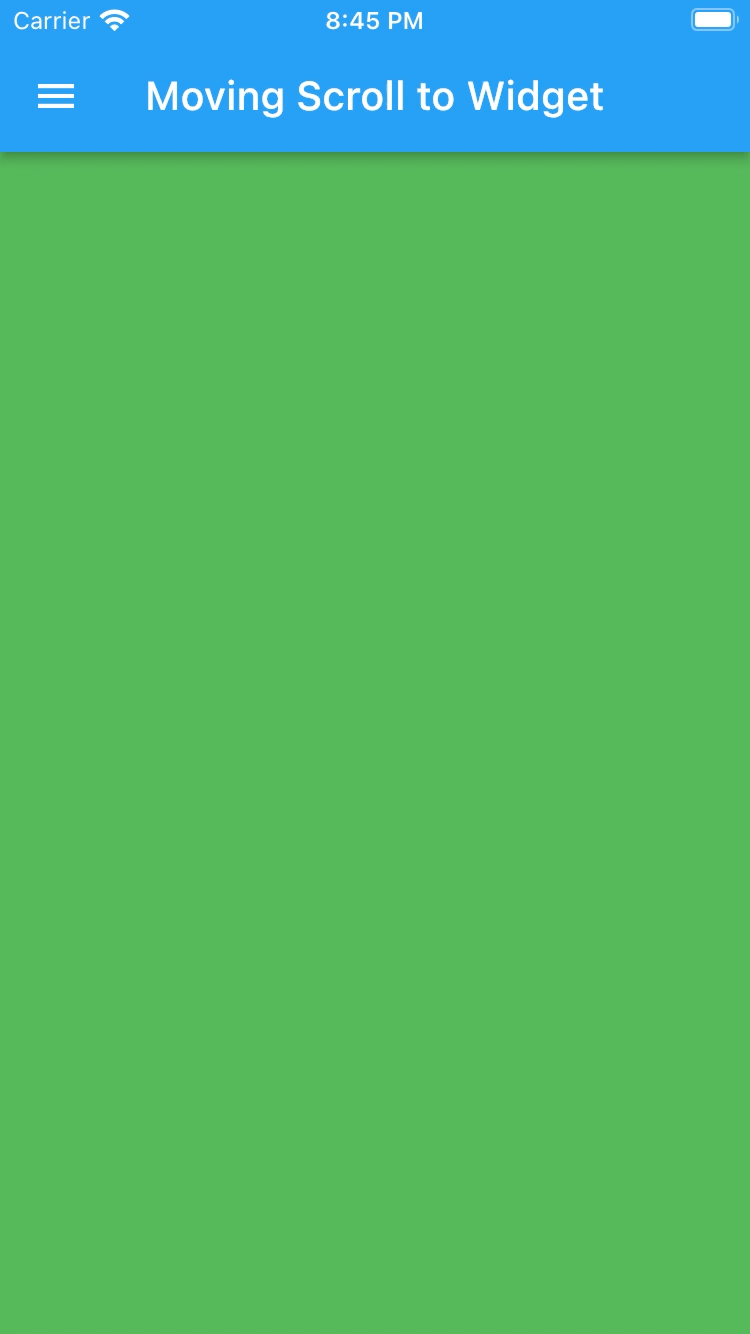
Drawer에서 Green 버튼을 클릭하면 초록색 컨테이너의 위치로, Yellow 버튼을 클릭하면 노란색 컨테이너의 위치로 스크롤이 이동되는 것을 볼 수 있다.
ListView를 사용하지 않은 이유
예시에서는 Column을 SingleChildScrollView로 감싸서 사용했다. 왜 ListView를 사용하지 않았을까?
앞서 말했듯이 특정 위젯의 위치로 스크롤을 이동시키기 위해선 해당 위젯의 BuildContext가 필요하다. 하지만 ListView는 현재 화면에 보이는 자식 위젯만 렌더링한다. 따라서 화면에 보이지 않는 위젯은 빌드되지 않으며 BuildContext도 갖지 못한다.
ListView를 사용하면 화면에 보이지 않는 위젯의 BuildContext를 가져올 수 없어서 스크롤 이동 기능이 제한되기 때문에 Column을 SingleChildScrollView로 감싸서 사용한 것이다.
물론 이 방법이 무조건 좋은 것은 아니다. 화면에 보이지 않는 자식 위젯들까지 전부 렌더링하기 때문에 자식 위젯이 너무 많으면 성능 문제가 발생할 수 있으니 주의하자.
완성 코드
완성 코드 펼치기/접기
class ScrollToWidgetExample extends StatelessWidget {
final GlobalKey greenKey = GlobalKey();
final GlobalKey yellowKey = GlobalKey();
@override
Widget build(BuildContext context) {
return Scaffold(
appBar: AppBar(
title: Text('Moving Scroll to Widget'),
),
drawer: Drawer(
child: ListView(
children: [
ListTile(
onTap: () {
Navigator.pop(context);
Scrollable.ensureVisible(
greenKey.currentContext!,
duration: Duration(seconds: 1),
);
},
title: Text('Green'),
),
ListTile(
onTap: () {
Navigator.pop(context);
Scrollable.ensureVisible(
yellowKey.currentContext!,
duration: Duration(seconds: 1),
);
},
title: Text('Yellow'),
),
],
),
),
body: SingleChildScrollView(
child: Column(
children: [
Container(
height: 600,
key: greenKey,
color: Colors.green,
),
Container(
height: 600,
key: yellowKey,
color: Colors.yellow,
),
],
),
),
);
}
}

댓글남기기